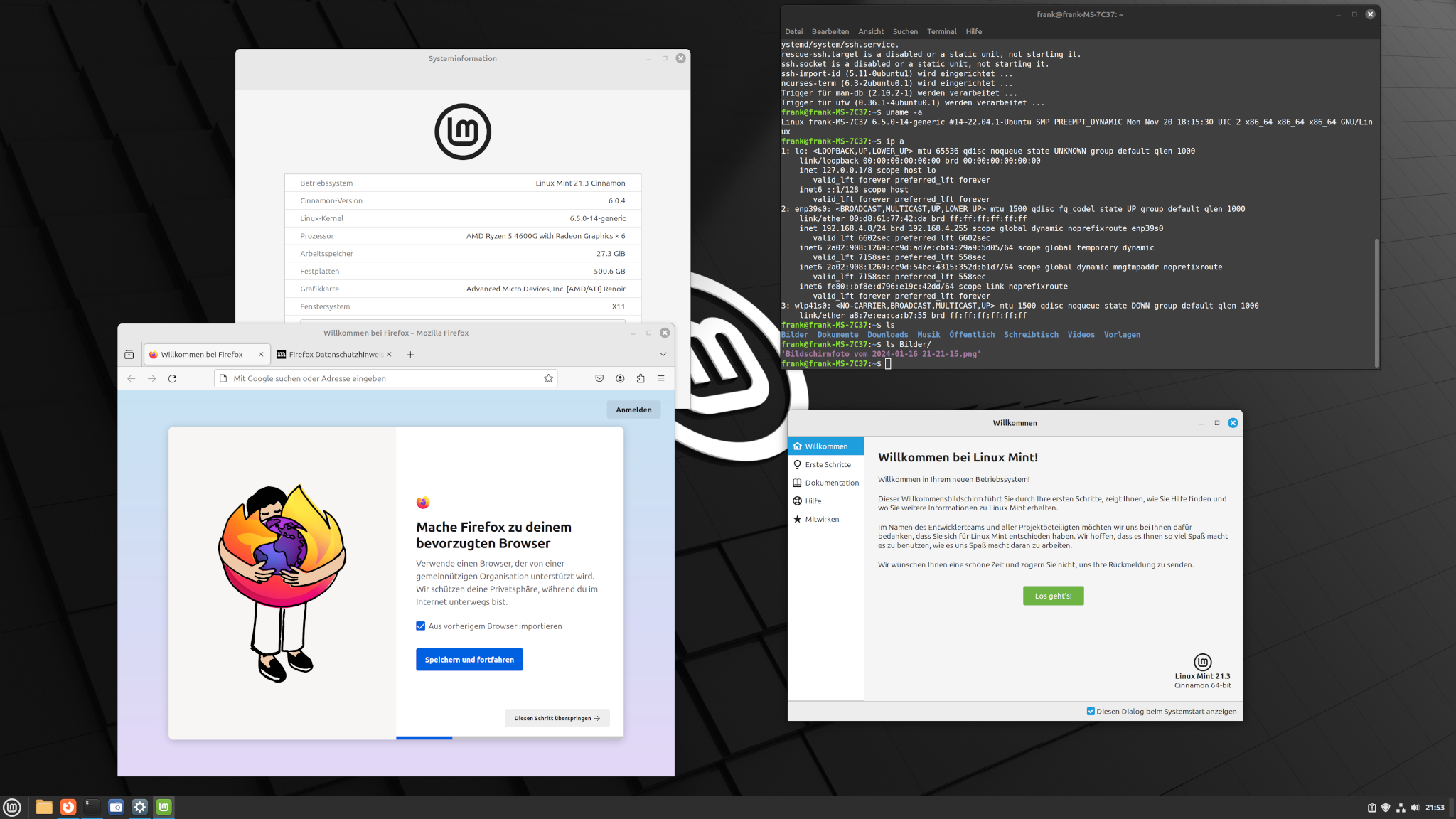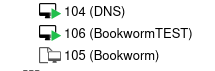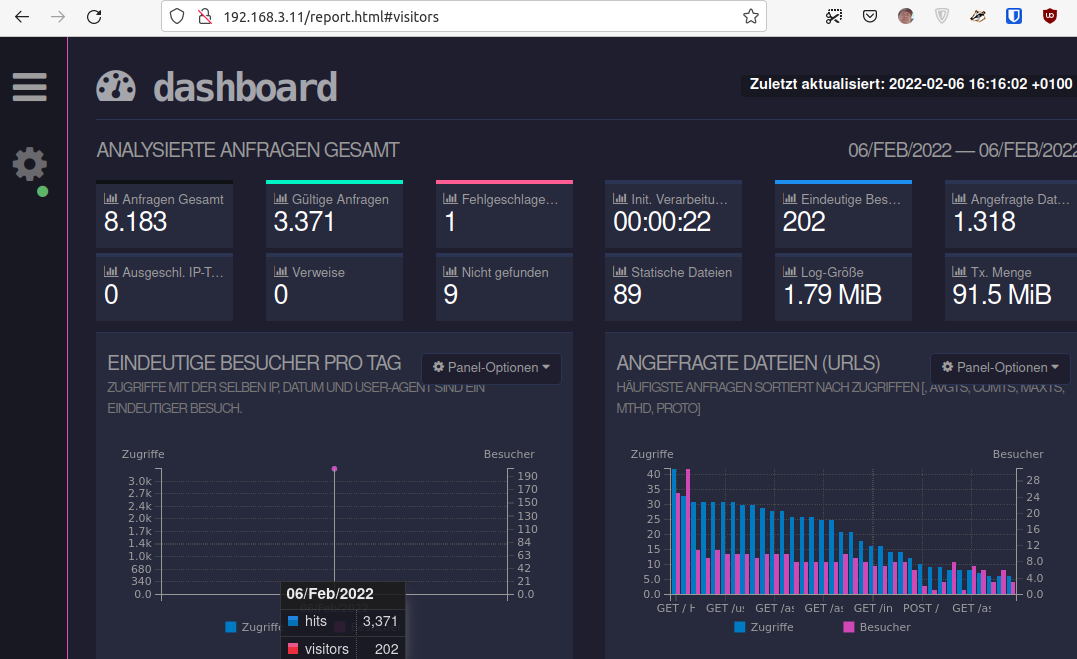Linux Mint Cinnamon 21.3 Virginia
-
Da das KDE Neon Team die ISO's noch nicht fertig hat, kann man mal einen kurzen Blick auf meine alte Liebe werfen. Wie immer, interessiert mich hier Wayland, einer der Hauptgründe warum ich Linux Mint Cinnamon nicht mehr einsetze.
Das Image heruntergeladen und auf den Stick geschrieben. Ab in den Rechner und die Installation gestartet.
Ich arbeite wieder an meinem bewährten Test-PC mit 4K Monitor

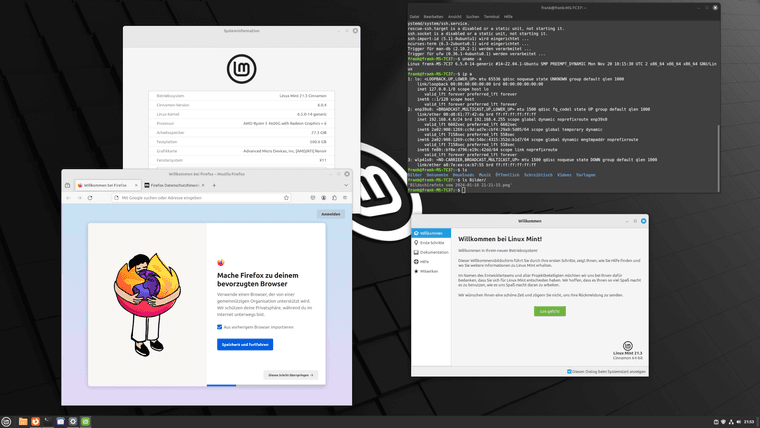
UEFI Installation ausgewählt und nach kurzer Zeit kommt der Linux Mint Cinnamon Desktop. Bildschirm ist nicht skaliert. Auf das Icon für die Installation geklickt, weiter geht's.
Danach folgendes eingestellt
- Sprache deutsch
- Multimedia Codecs -> Haken dran
- Festplatte löschen
- ZFS
- Verschlüsselung
Danach kommt was mit dem Wiederherstellungsschlüssel und das dieser unter /home/mint/recovery.key liegt. Wo das jetzt liegt habe ich aktuell noch nicht gefunden!?
Danach geht es weiter
- Land auswählen - Berlin
- User anlegen
Danach die Installation starten und warten. Nach einiger Zeit neu starten und in Linux Mint Cinnamon einloggen. Als erstes kommt die Passwortabfrage für die Verschlüsselung. Der Zeichensatz stimmt. Wer hier mitliest weiß, das ich da öfter mit Probleme habe. Ich nutze schon immer Sonderzeichen im Passwort. Als nächstes wähle ich natürlich eine Wayland Session aus.
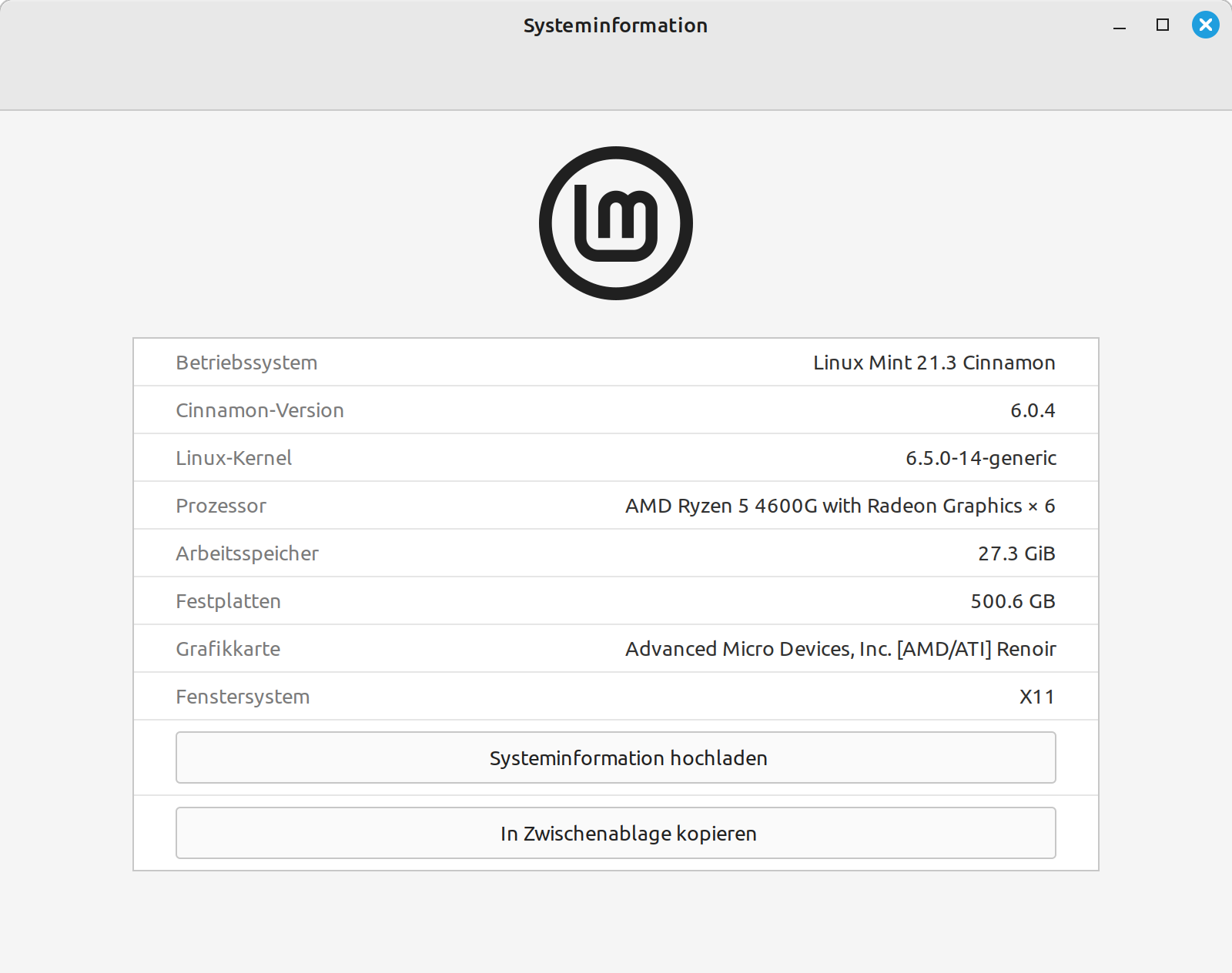
Nach dem Login fällt auf, das es keine Skalierung gibt. Bruchteilskalierung gesucht (unter Einstellungen) und auf 175% gestellt. Sah unscharf aus, auf 150% eingestellt. Ganz ok. Dabei kam es aber zu ersten Wayland Fehlern. Ok, habe es aber hinbekommen.
Dann fiel mir auf, das das Sudo Passwort falsch war? Es wird nicht der richtige Zeichensatz benutzt, nur der amerikanische. Jo, auch das kenne ich zur Genüge. Mich hat aber interessiert - Warum???
csd-keyboard in xwayland mode is missing layouts tab · Issue #16 · linuxmint/wayland
When running linuxmint 21.3 beta in xwayland mode, the display is missing the "layouts" tab. See attached screenshot. Bug happens “always”. Invoke it by using Menu -> System Settings Control Centre -> Keyboard. In X11 mode, everything is...
GitHub (github.com)
Ok, das ist ein Showstopper. Damit lässt sich das nur unter viel Mühe ausprobieren, weil so was richtig nervt.
Gegenprobe, unter einer X Session ist das mit dem Zeichensatz richtig. Mir war beim rumspielen aufgefallen, das er den neuen Kernel nicht in den Grub geschrieben hatte!?!?
Mit SHIFT beim Start kam ich ins Grubmenü. Kein Kernel eingetragen. Unter /boot lag er. Mit
sudo update-grubneu geschrieben. Danach ging es!?!?
frank@frank-MS-7C37:~$ uname -a Linux frank-MS-7C37 6.5.0-14-generic #14~22.04.1-Ubuntu SMP PREEMPT_DYNAMIC Mon Nov 20 18:15:30 UTC 2 x86_64 x86_64 x86_64 GNU/LinuxDann schau ich mal die nächsten Tage gelegentlich rein, was so geht und was nicht.
-
-
-
-
-
-
-
-
Wenn dir der Redis-Server flöten geht....
Verschoben Redis